सफारी का आईओएस संस्करण हमेशा एक मोबाइल ब्राउज़र रहा है। स्मार्टफोन के लिए यह बहुत अच्छा है, लेकिन यह टैबलेट या आईपैड जैसे हाइब्रिड अनुभव के लिए सबसे अच्छा नहीं है। यह अब तय हो गया है कि नए iPadOS सॉफ़्टवेयर अपडेट में।
अंतर्वस्तु
- सम्बंधित:
- डेस्कटॉप जैसी ब्राउज़िंग
- iPadOS पर कई नए Safari कीबोर्ड शॉर्टकट
- एक डाउनलोड प्रबंधक जो अंत में काम करता है
-
छोटे सफारी टूलबार में सुधार
- संबंधित पोस्ट:
सम्बंधित:
- iPadOS में ये नई मल्टीटास्किंग और UX सुविधाएं आपकी उत्पादकता को प्रभावित करेंगी
- IOS 13 और iPadOS पर Files ऐप का उपयोग करके दस्तावेज़ों का नाम कैसे बदलें
- IOS 13 और iPadOS में कैमरा रोल कहां है?
- IOS 13 में नया सफारी डाउनलोड मैनेजर फीचर आपको अधिक उत्पादक बना देगा
Apple ने iPadOS पर Safari के काम करने के तरीके में कई महत्वपूर्ण बदलाव किए हैं। संक्षेप में, ये सभी आपको अपने iPad पर डेस्कटॉप जैसे ब्राउज़िंग अनुभव का अधिक आनंद लेने की अनुमति देते हैं। यह एक बड़ी बात है, इसलिए यहां वे सभी परिशोधन दिए गए हैं जिनकी आप अपेक्षा कर सकते हैं।
डेस्कटॉप जैसी ब्राउज़िंग
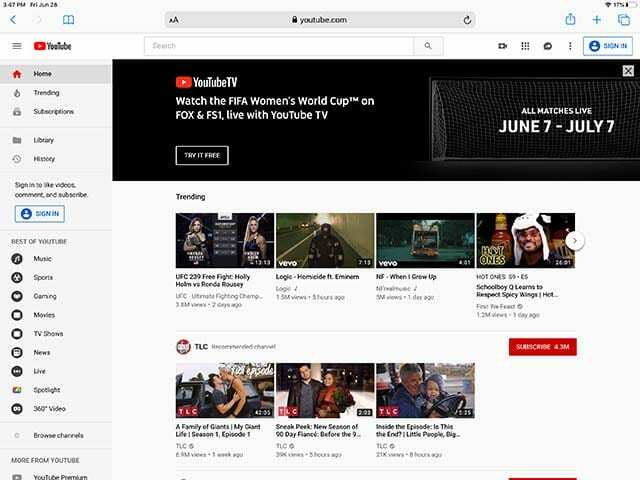
iPadOS पर Safari न केवल एक डेस्कटॉप ब्राउज़र की तरह कार्य करेगा - यह आपके द्वारा देखी जाने वाली साइटों के लिए एक डेस्कटॉप ब्राउज़र की तरह भी दिखाई देगा।
ऐसा इसलिए है क्योंकि सफारी अब वेब सर्वर के लिए एक डेस्कटॉप ब्राउज़र के रूप में अपनी पहचान बनाएगी। अनिवार्य रूप से, इसका मतलब यह होना चाहिए कि आपके द्वारा देखी जाने वाली प्रत्येक वेबसाइट मोबाइल, संस्करण के बजाय स्वचालित रूप से डेस्कटॉप दिखाएगी।
यह एक छोटे और बुनियादी बदलाव की तरह लगता है - और यह है। लेकिन इसका मतलब उपयोगकर्ताओं के लिए एक पूरी तरह से अलग ब्राउज़िंग अनुभव है।
एक के लिए, यह एक आईपैड को कंप्यूटर प्रतिस्थापन के रूप में उपयोग करने से बाधाओं में से एक को समाप्त करता है। आईपैडओएस सफारी में जीमेल, फेसबुक या यूट्यूब खोलें और आपको वही सटीक साइटें दिखाई देंगी जिन्हें आप मैक में खोलने पर देखेंगे।
ऐप्पल ने अपने सफारी इनपुट को छूने के लिए अनुकूलित किया है। इसका मतलब है कि आप अपनी उंगली से साइट के सभी तत्वों को एक्सेस करने में सक्षम होंगे जैसे कि आप एक माउस (और iPadOS में एक नई एक्सेसिबिलिटी सुविधा के साथ, आप वास्तव में एक माउस का उपयोग कर सकते हैं)।
अंत में, स्पष्ट रूप से "डेस्कटॉप वेबसाइट का अनुरोध करें" की आवश्यकता के बजाय, आईपैड उपयोगकर्ता इसके विपरीत करेंगे यदि वे चुनते हैं।
iPadOS पर कई नए Safari कीबोर्ड शॉर्टकट
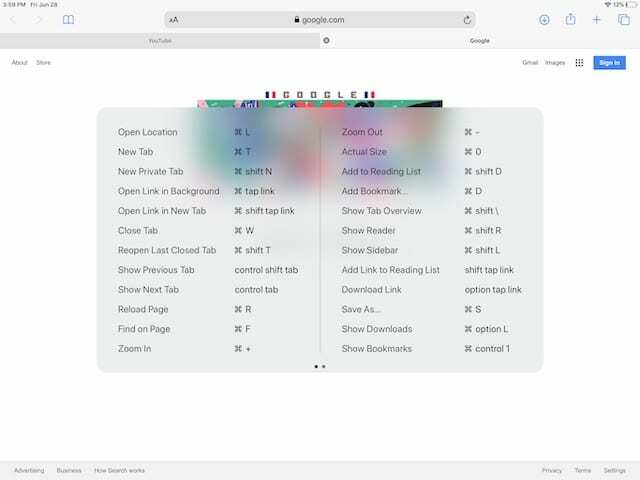
पावर उपयोगकर्ता अक्सर कीबोर्ड शॉर्टकट के बहुत बड़े प्रशंसक होते हैं। और इस तथ्य को घर में लाने के लिए कि iPadOS पर सफारी अनिवार्य रूप से macOS पर अपने समकक्ष की तरह है, Apple ने ऐप में कई कीबोर्ड शॉर्टकट जोड़े हैं।
जब तक आपके पास अपने iPad से जुड़ा एक बाहरी कीबोर्ड है, तब तक आप कीबोर्ड शॉर्टकट का लाभ उठा सकेंगे। यह Apple के अपने स्मार्ट कीबोर्ड के साथ-साथ विभिन्न तृतीय-पक्ष ब्लूटूथ और वायर्ड विकल्पों के लिए जाता है।
MacOS की तरह, कीबोर्ड शॉर्टकट आसानी से उपयोगकर्ताओं को वेबपेजों को नेविगेट करने, कुछ कार्यों तक पहुंचने, या वास्तव में जल्दी से एक नया टैब खोलने की अनुमति देगा। उनमें से कुछ पूरी तरह से चाबियों पर भरोसा करते हैं, जबकि अन्य स्क्रीन टैप के साथ चाबियों को जोड़ते हैं।
जबकि Apple का कहना है कि iPadOS पर Safari में उपयोग करने के लिए 30 से अधिक कीबोर्ड शॉर्टकट हैं, यहां आपको आरंभ करने के लिए केवल एक नमूना है।
- नया निजी टैब: कमांड + अप एरो + एन
- पृष्ठभूमि में लिंक खोलें: कमांड + टैप
- खोजने के लिए चयन का उपयोग करें: कमांड + ई
- नई विंडो में लिंक खोलें: कमांड + विकल्प + टैप
- पठन सूची में लिंक जोड़ें: ऊपर तीर + टैप
- नए टैब में लिंक खोलें: कमांड + अप एरो + टैप
- स्वरूपण के बिना चिपकाएँ: कमांड + शिफ्ट + विकल्प + वी
- वेब दृश्य ख़ारिज करें अनुप्रयोग: कमांड + डब्ल्यू
- ज़ूम इन: कमांड + प्लस
- ज़ूम आउट: कमांड + माइनस
- वेबपेज सहेजें: कमांड + एस
- डाउनलोड टॉगल करें: कमांड + विकल्प
- से फ़ाइल डाउनलोड करें संपर्क: विकल्प + टैप
एक डाउनलोड प्रबंधक जो अंत में काम करता है
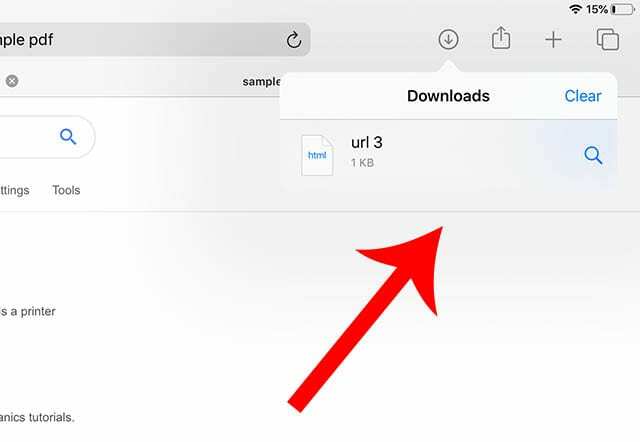
एक डाउनलोड प्रबंधक की कमी और स्थानीय रूप से संग्रहीत डेटा के लिए औसत समर्थन दो चीजें हैं जो आईपैड को लैपटॉप बदलने से गंभीर रूप से बाधित कर रही हैं। iPadOS में अब ऐसा नहीं है।
सफारी में अब एक पूर्ण डाउनलोड प्रबंधक है। आप इसे सफारी टूलबार पर पाएंगे। यदि आप भी मैक उपयोगकर्ता हैं, तो यह अस्पष्ट रूप से परिचित लगेगा - जो समझ में आता है, क्योंकि यह मैकोज़ डाउनलोड मैनेजर के लिए सफारी का क्लोन है।
- IOS 13 में नया सफारी डाउनलोड मैनेजर फीचर आपको अधिक उत्पादक बना देगा
व्यवहार में, प्रबंधक का मतलब है कि आप शेयर शीट के साथ काम करने की आवश्यकता के बिना विभिन्न फ़ाइल प्रकारों को अपने आईपैड में आसानी से सहेज सकते हैं। बस एक फ़ाइल डाउनलोड करें और यह सीधे डाउनलोड फ़ोल्डर में चली जाएगी।
डाउनलोड मैनेजर पर क्लिक करें, आप अपने सक्रिय या हाल के डाउनलोड की सूची भी देख सकते हैं। आप बड़े डाउनलोड को भी रद्द कर सकते हैं जो एक्स आइकन पर क्लिक करके प्रगति पर हैं - यदि आप अपना विचार बदलते हैं, तो आप रीफ्रेश आइकन पर क्लिक करके उन्हें फिर से शुरू कर सकते हैं।
डिफ़ॉल्ट रूप से, iPadOS डाउनलोड फ़ोल्डर में फ़ाइलें भेजेगा, जो वास्तव में iCloud ड्राइव में केवल एक फ़ोल्डर है।
लेकिन आप वास्तव में संपादित कर सकते हैं जहां डाउनलोड की गई फ़ाइलें समाप्त होती हैं। बस सेटिंग्स -> सफारी -> डाउनलोड पर जाएं और आपको डाउनलोड की गई फाइलों को "ऑन माई आईपैड" सेव करने का विकल्प दिखाई देगा। यहां से, आप अपने डाउनलोड को बनाए रखने के लिए एक नया फ़ोल्डर बना और संपादित कर सकते हैं।
छोटे सफारी टूलबार में सुधार
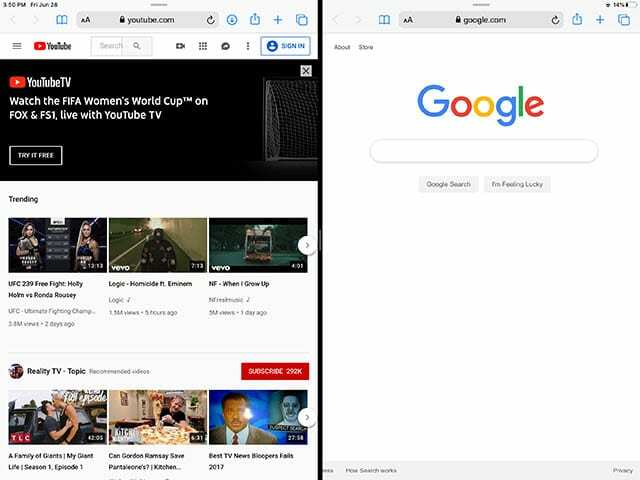
पिछले तीन सुधार बड़ी विशेषताएं हैं जो आईपैड - और सफारी ऐप - को उत्पादकता के लिए बहुत बेहतर बनने की अनुमति देनी चाहिए। लेकिन सफारी के आईपैड संस्करण के अन्य, छोटे परिशोधन हैं।
उदाहरण के लिए, सफारी टूलबार को कुछ आसान विकल्पों के साथ थोड़ा बदल दिया गया है। उपरोक्त डाउनलोड प्रबंधक आइकन है, साथ ही यूआरएल बार में एक टेक्स्ट आइकन है जो आपको वेबसाइट पर टेक्स्ट के आकार को समायोजित करने देगा।
यदि आप अक्सर अपने iPad का उपयोग करके वेबसाइटों या अन्य प्लेटफ़ॉर्म पर फ़ोटो अपलोड करते हैं, तो आपको यह जानकर खुशी होगी कि सफारी में अब एक बेक-इन विकल्प है जो उपयोगकर्ताओं को छोटे, मध्यम, बड़े या वास्तविक में फ़ोटो का आकार बदलने देता है आकार। हां, यह वही सबमेनू है जो मेल के जरिए इमेज भेजने पर पॉप अप होता है।
कुछ सुधार सख्ती से सफारी-आधारित नहीं हैं, लेकिन आपके द्वारा ब्राउज़र का उपयोग करने के तरीके को महत्वपूर्ण रूप से बढ़ाएंगे।
इसका उल्लेख मिलता रहता है आईपैडओएस कवरेज, लेकिन एक ही ऐप के दो उदाहरणों को साथ-साथ खोलने की क्षमता एक बड़ा बदलाव है। सफारी उपयोगकर्ताओं के लिए, इसका मतलब है कि आप एक सफारी विंडो को Google डॉक्स के लिए एक अन्य सफारी विंडो के ठीक बगल में शोध सामग्री के साथ खोल सकते हैं। यह मूल रूप से टैबलेट के लिए महत्वपूर्ण है।
iPadOS की कुछ प्रमुख विशेषताएँ क्या हैं जिनकी आप प्रतीक्षा कर रहे हैं?

माइक सैन डिएगो, कैलिफ़ोर्निया के एक स्वतंत्र पत्रकार हैं।
जबकि वह मुख्य रूप से Apple और उपभोक्ता प्रौद्योगिकी को कवर करता है, उसके पास सार्वजनिक सुरक्षा, स्थानीय सरकार और विभिन्न प्रकाशनों के लिए शिक्षा के बारे में लिखने का पिछला अनुभव है।
उन्होंने लेखक, संपादक और समाचार डिजाइनर सहित पत्रकारिता के क्षेत्र में काफी कुछ पहना है।